RRI関数:指定の期間で元金が目標残高になるための利率を算出する
RRI 関数は Excel で用意されている関数の一つで、指定の期間で元本が目標残高になるのに必要な利率を算出する場合に使用します。ここでは Excel における RRI 関数の使い方について解説します。
※ Excel の対応バージョン : 365 web 2021 2019 2016 2013
(Last modified: )
RRI関数の使い方
RRI 関数は指定の期間で元本が目標残高になるのに必要な利率を算出する場合に使用します。
RRI(期間,現在価値,将来価値)
1 番目の引数には期間を指定します。月払いの場合は月数、年払いの場合は年数を指定してください。
2 番目の引数には現在の残高を表す現在価値を指定します。 3 番目の引数には目標金額を表す将来価値を指定します。
例えば現在価値が 50 万円、将来価値が 53 万円、期間が 12 ヵ月の場合、各引数に次のように指定します。
| 引数 | 値 |
|---|---|
| 期間 | 12 |
| 現在価値 | 500000 |
| 将来価値 | 530000 |
RRI 関数を使用することで条件を満たす利率を算出することができます。
RRI関数のサンプル
それでは実際に RRI 関数を使ってみます。 Excel のシートに対象の数値を次のように入力しました。
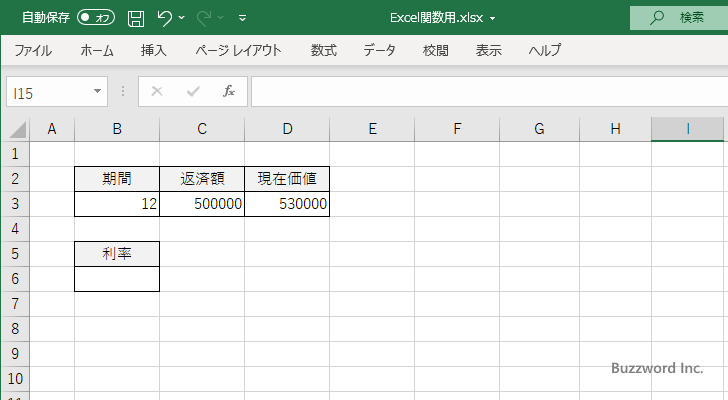
利率を表示する B6 セルを選択し、次のように入力しました。 RRI 関数の 1 番目の引数に期間が入力されたセルとして B3 セルを指定します。 2 番目の引数に現在価値が入力されたセルとして C3 セルを指定します。 3 番目の引数に将来価値が入力されたセルとして D3 セルをに指定します。
=RRI(B3,C3,D3)
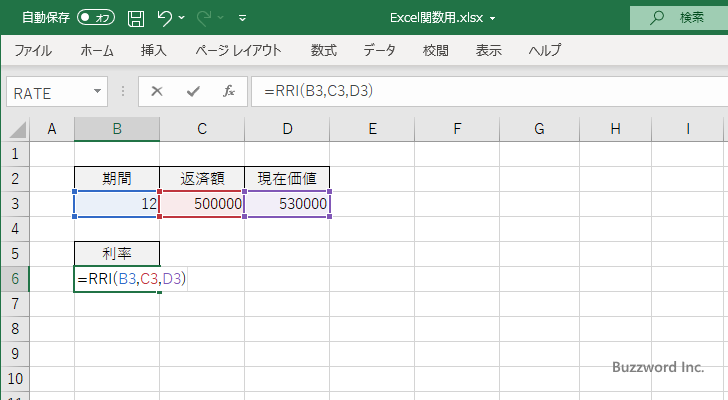
Enter キーを押すと、 B6 セルには次のように表示されます。
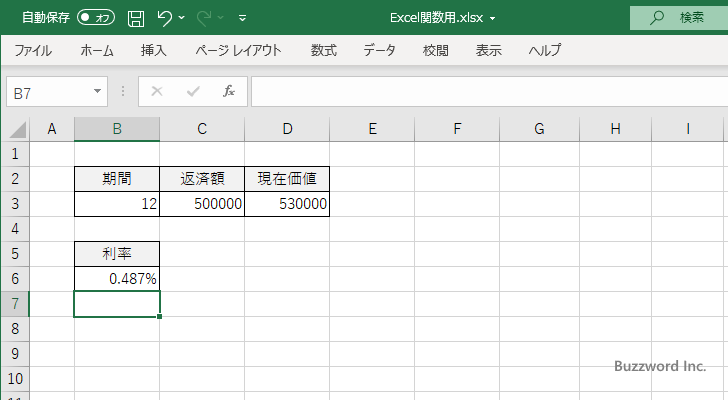
今回の条件で現在価値が将来価値になるのに必要な利率は 0.487% であることが分かりました。これよりも利率が低い場合には指定した条件で目標残高に達しなくなります。
実際にこの利率で元本が目標残高になるのかどうかシミュレーションを作成してみます。
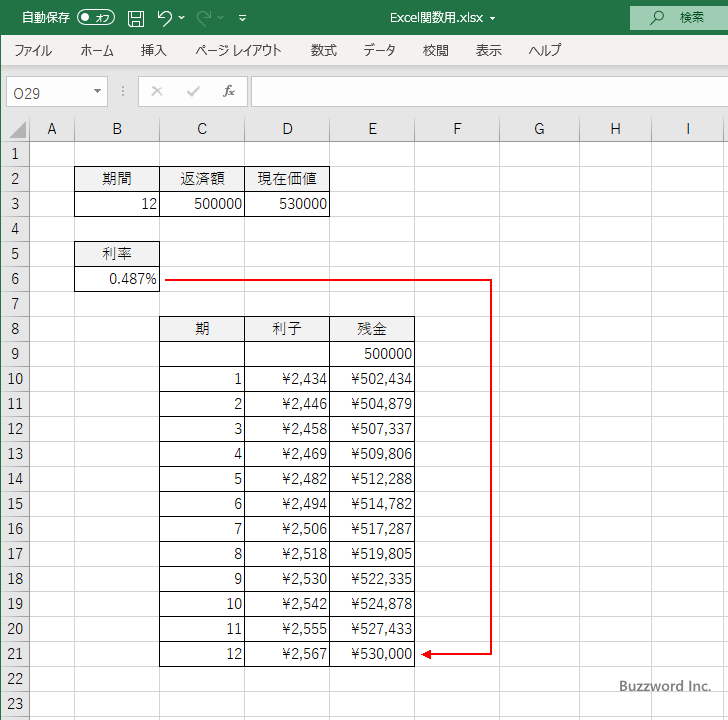
利率が RRI 関数で算出した数値であれば、指定した期間で元本が目標残高になることが確認できました。
-- --
Excel における RRI 関数の使い方について解説しました。
( Written by Tatsuo Ikura )

著者 / TATSUO IKURA
プログラミングや開発環境構築の解説サイトを運営しています。